如何更改 Windows 10 顯示亮度 - 一步一步
已發表: 2021-06-07今天,我們將解釋改變 Windows 10 顯示亮度的多種方法。 進一步閱讀以詳細了解每一點!
亮度是需要根據用戶的判斷定期更改的內容之一。 當您的周圍環境很亮時,您可能需要降低亮度以便清楚地看到您的屏幕。 當您在黑暗的房間中使用 PC 時,您希望更改 Windows 10 中的亮度以確保它不會傷害您的眼睛。 使用亮度降低的 PC 還可以節省筆記本電腦的電量和電池壽命。
除了手動方法之外,還有很多方法可以更改 Windows 10 顯示亮度。
您可以使用各種方法自動更改 Windows 10 中的亮度,根據您筆記本電腦上剩餘的電池電量,使用各種方法(插入與否),並使用許多最新設備中內置的光傳感器自動切換亮度。
如何更改 Windows 10 筆記本電腦或 PC 的亮度
在大多數筆記本電腦鍵盤中,您可以使用鍵盤上數字鍵頂部的功能鍵(f1 到 f12)找到快速增加或減少亮度的選項。
要更改屏幕亮度,請尋找類似於代表亮度的圖標的功能鍵,主要是太陽或類似的東西。 按鍵,因為它們是功能鍵,您必須按住位於鍵盤左下角的 Fn 鍵,同時按下功能鍵。
如果您願意,還可以從系統內部更改 Windows 10 顯示亮度。 這種方法對於那些鍵盤有一些問題(如按鍵損壞、驅動程序錯誤等)的用戶特別有用。這種方法在使用平板電腦或必須在軟件中進行時也很有幫助。
在 Windows 10 上,用戶可以在操作中心找到快速亮度調節滑塊。 為了獲得它的訪問權,
步驟1:首先,點擊任務欄時鐘右側出現的通知氣泡狀圖標。
第 2 步:如果您沒有看到滑塊,請單擊位於瓷磚網格上的“擴展”選項。
第 3 步:單擊並拖動滑塊以根據需要調整屏幕的亮度。
在觸摸屏上,您可以通過從屏幕右側滑入來找到操作中心。

您還可以在 Windows 10 的“設置”應用中找到此選項。要訪問它,請執行以下步驟:-
第 1 步:從“開始”菜單或“開始”圖標打開“設置”應用。
步驟2:然後,選擇“系統”並點擊“顯示” 。
第 3 步:單擊或點擊並拖動“調整亮度級別”滑塊以更改屏幕的亮度級別。
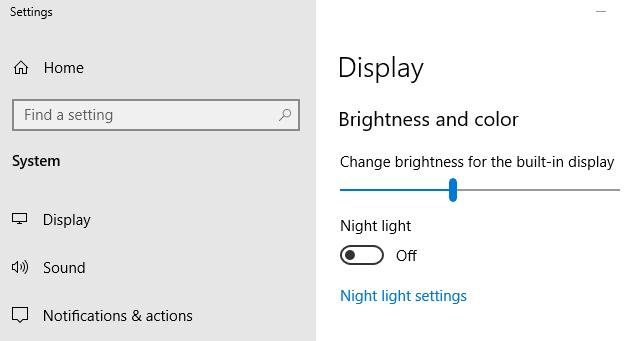
如果您有一台 Windows 7 或 8 電腦並且沒有“設置”應用程序,則此選項在您電腦的控制面板中可用。
步驟 1:打開 PC 上的控制面板,單擊“硬件和聲音” 。
第 2 步:從菜單中列出的項目中選擇“電源選項” 。
第 3 步:您將在“電源計劃”窗口的底部看到一個名為“屏幕亮度”的滑塊。
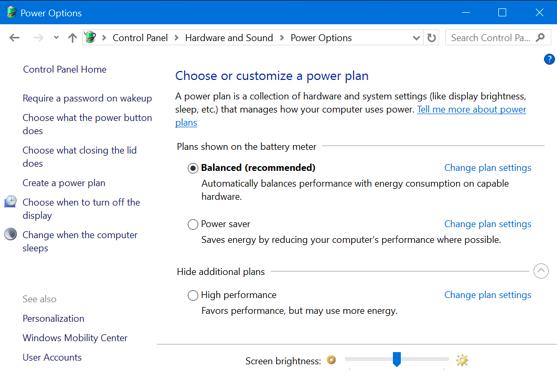
您還可以通過 Windows 移動中心使用此選項。
在 Windows 10 和 8.1 上,通過右鍵單擊“開始”按鈕並選擇“移動中心”來啟動它。 在 Windows 7 上,您可以通過同時按下 Windows 鍵和 X 鍵來訪問“移動中心”。
使用出現在窗口中的名為“顯示亮度”的滑塊來更改屏幕的亮度。
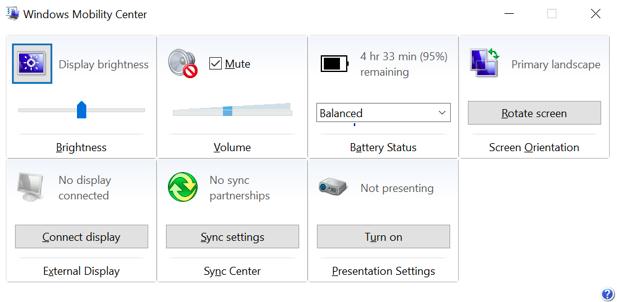
另請閱讀: 2021 年 17 款最佳重複照片查找器和清潔軟件
如何在外部顯示器上手動切換亮度
本文中列出的大多數方法都適用於筆記本電腦、平板電腦和一體機。 但是,如果您將 PC 與外接顯示器一起使用,並且想要更改顯示器的亮度,則必須在外接顯示器本身上進行,並且在大多數情況下,您將無法自動進行。
如何在外接顯示器上手動調整亮度級別
本文中列出的大多數方法都適用於筆記本電腦、平板電腦和一台 PC。 但是,如果您將 PC 與外接顯示器一起使用或將外接顯示器與 PC 連接,則必須在外接顯示器本身上執行此操作,並且在大多數情況下,您將無法自動執行此操作。
您可以在屏幕顯示屏上尋找“亮度”按鈕,並使用它們根據您的適用性調整亮度。 您可能還需要訪問“菜單”或“選項”按鈕才能啟用屏幕顯示,幫助您增加或降低屏幕亮度。
大多數情況下,這些按鈕位於計算機顯示器的電源開/關按鈕附近。 對於某些現代顯示器,您還可以通過使用 ScreenBright 或 Display Tuner 等應用程序來更改 Windows 10 的顯示亮度,儘管它們無法與大多數顯示器一起使用。

另請閱讀: 2021 年排名前 15 的軟件開發公司
接通電源時如何自動切換亮度
您可以根據您的 PC 是否插入在閾值之間更改 Windows 10 PC 或筆記本電腦上的顯示亮度。 例如,如果您的筆記本電腦已插入電源,則您可以將亮度設置為較高級別,而當它使用電池供電時,您可以將其設置為較低級別。 進行一些調整後,您的 Windows PC 將能夠相應地自動調整亮度。
要啟用此功能,步驟如下:-
第 1 步:打開控制面板。
第 2 步:選擇“硬件和聲音” ,然後選擇“電源選項” 。
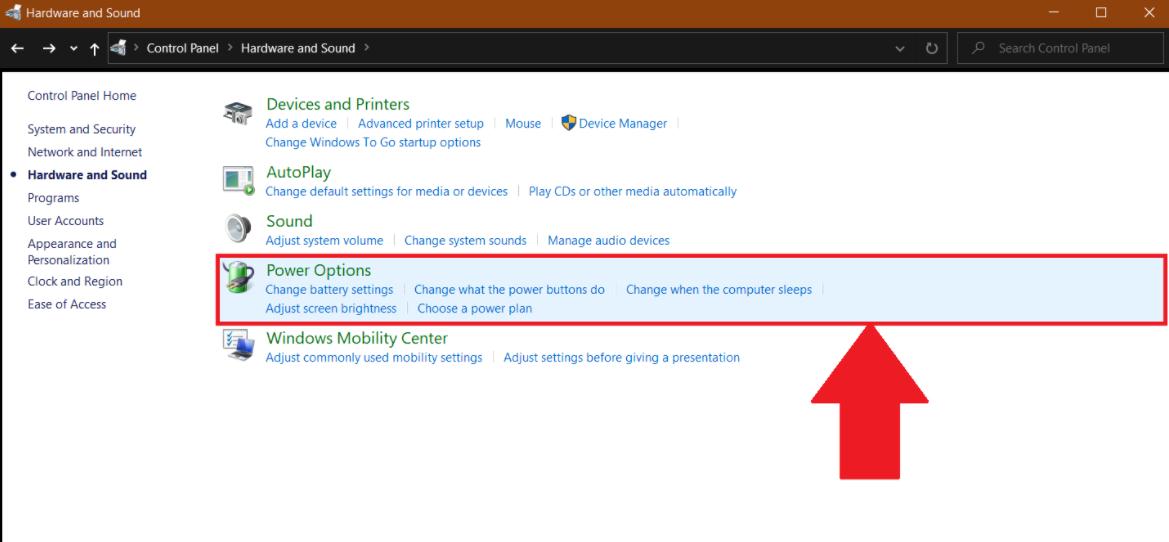
第 3 步:之後,單擊您正在使用的電源計劃旁邊可能鏈接的“更改計劃設置” 。
第 4 步:為“調整亮度計劃”下列出的“使用電池”和“插入”配置不同的亮度級別。 此設置與您的電源計劃相關聯。
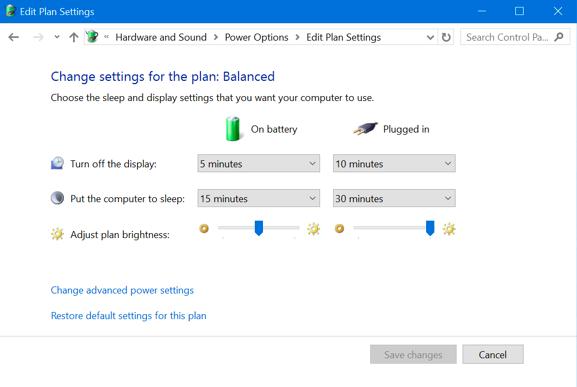
您可以為不同的電源計劃配置各種屏幕亮度,如果您願意,還可以在它們之間切換。
另請閱讀: 2021 年適用於 Windows 10/8/7 的 14 款最佳免費數據恢復軟件
如何根據電池壽命調整亮度級別
用戶可以根據筆記本電腦的剩餘電量自動更改筆記本電腦的 Windows 10 顯示亮度。
在 Windows 10 上,用戶可以使用省電模式來執行此操作。 設置此功能的步驟是:-
步驟 1:打開設置應用程序,選擇“系統” ,然後選擇“電池” 。
第 2 步:確保“在省電模式下降低屏幕亮度”選項已打開。
第 3 步:然後,選擇您希望省電模式啟動的電池百分比。
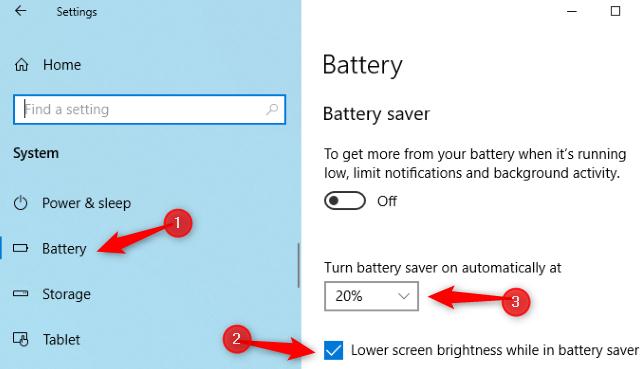
當您的電池電量低於所選電量時,省電模式將啟動並減少背光,從而節省筆記本電腦的電量。 默認情況下,當您的筆記本電腦僅剩 20% 的電池電量時,節電模式將激活。
不幸的是,無法確定省電模式將使用的確切亮度。 也可以通過點擊電池圖標手動切換此選項。
另請閱讀:提高 Windows PC 遊戲性能的 5 種智能方法
如何使用環境光傳感器自動調節亮度
許多現代筆記本電腦和 PC 都帶有環境光或亮度傳感器,類似於智能手機或平板電腦中的傳感器。 Windows 可以將傳感器用於人們所說的“自適應亮度” ,因為 Windows 會根據您的周圍環境自動調整屏幕的亮度。 例如,當環境明亮時,它可能會自動增加亮度,而當周圍環境較暗時,它可能會自動降低亮度。
這對大多數人來說似乎很方便,但有些人經常抱怨這可能會增加或減少亮度,即使用戶不想這樣做。 這可能會導致用戶更喜歡通過設置手動更改 Windows 10 中的亮度。 您可能還想打開和關閉它,看看哪種更適合您。
要啟用或禁用此功能在 Windows 10 上,步驟如下:-
- 打開設置應用程序,選擇“系統”,然後選擇“顯示”。
- 打開或關閉“燈光變化時自動改變亮度”選項。 這僅在您的設備具有環境光傳感器時可用。
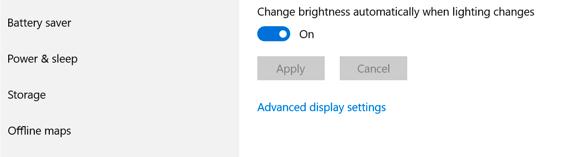
您還可以按照此處列出的步驟通過控制面板更改此設置:-
第一步:打開控制面板,選擇“硬件和聲音” 。
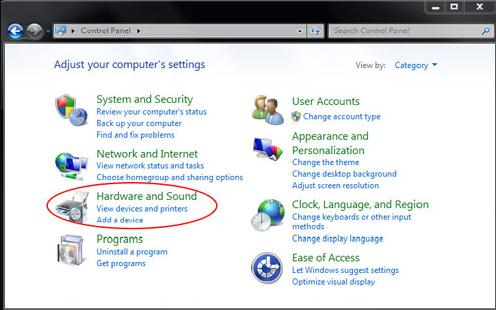
第 2 步:選擇“電源選項” ,然後單擊您正在使用的電源計劃旁邊的“更改計劃設置” 。
第三步:之後,點擊“更改高級電源設置” 。
第 4 步:單擊並展開“顯示”部分。 然後展開“啟用自適應亮度”部分。
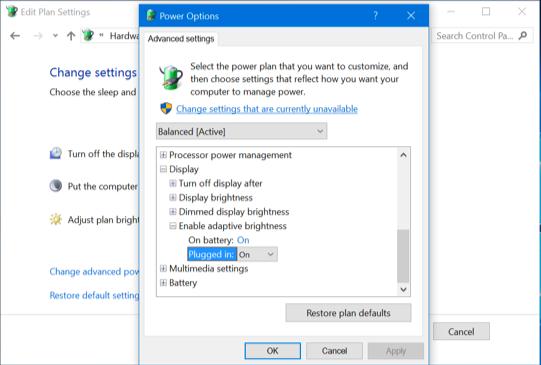
此處列出的選項允許用戶選擇是否在使用電池電源或插入電源時使用自適應亮度。
另請閱讀: 2021 年面向設計師的 15 大平面設計軟件(免費和付費)
關於如何更改 Windows 10 顯示亮度的結束語
您可以手動或自動調整或更改 Windows 10 上的顯示亮度,因為兩者都有各自的優勢。 啟用自動亮度不會阻止用戶使用 Windows 中的熱鍵和其他選項來切換亮度。 因此,嘗試這裡提到的所有選項並找出最適合您的選項不會有任何傷害或反擊。
在下面的評論框中留下您的進一步查詢和建議。 並且,請訂閱我們的時事通訊以了解最新信息並閱讀更多有用的指南。
